WordPress 양식을 PDF로 변환하는 방법 (3가지 쉬운 방법!)
게시 됨: 2022-08-09WordPress 양식을 PDF로 변환하고 싶으십니까? 이 게시물은 Formidable Form의 새로운 애드온을 사용하여 쉽게 하는 방법을 보여줍니다.
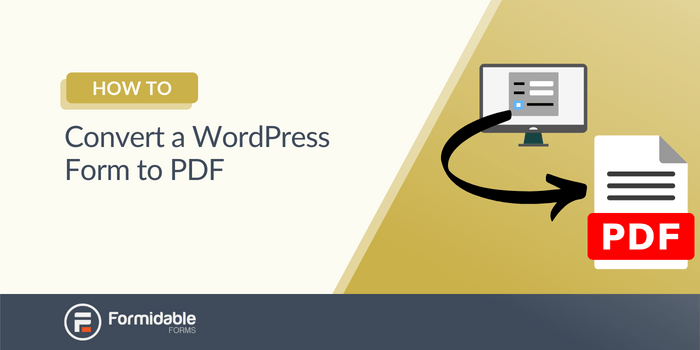
표준 PDF 양식은 투박합니다. 컴퓨터에서 작성하는 것은 혼란스럽고 때로는 올바른 필드를 작성하고 있는지 확신할 수 없습니다.
우리는 그것을 얻는다.
양식이 제출될 때 PDF를 자동으로 생성하는 WordPress 양식을 만들 수 있다면 어떨까요?
이제 할 수 있습니다.
이 게시물은 모든 필요에 맞게 WordPress 양식을 PDF 생성기로 사용하는 방법을 보여줍니다.
뛰어들어봅시다.
WordPress를 사용하여 양식에서 PDF를 만드는 이유는 무엇입니까?
비즈니스를 운영할 때 웹사이트 전체에서 양식을 사용하고 있습니다. 연락처 양식, 설문 조사 양식, 지불 양식 등을 사용하고 있습니다.
이러한 양식의 정보를 깔끔하고 정돈된 PDF에 넣을 수 있는 방법이 있으면 좋지 않을까요? PDF는 쉽게 인쇄할 수 있는 종이 추적 또는 주문 확인을 위해 고객에게 이메일로 보낼 수 있는 문서 역할을 할 수 있습니다.
그러나 이는 WordPress가 양식에서 PDF를 생성하도록 하여 수행할 수 있는 작업의 한 예일 뿐입니다. 당신은 또한 수:
- 고객에게 사본 보내기
- 자신의 기록을 위해 보관하십시오.
- 송장 생성
- 구매에 대한 종이 영수증 생성 s
- 회원 프로필 인쇄
PDF 문서를 보내려는 경우 WordPress Form to PDF 이메일 옵션을 가질 수도 있습니다.
방문자가 양식을 제출하면 PDF로 편집된 이메일을 받게 됩니다. 원하는 경우 고객에게 이메일을 보내도록 할 수도 있습니다.
얼마나 멋진가요?
그리고 이 작업에서 다른 모든 것을 능가하는 플러그인이 하나 있습니다: Formidable Forms .
WordPress에서 PDF 양식을 어떻게 만듭니 까?
시작하려면 Formidable Forms 플러그인을 다운로드하여 설치해야 합니다. 활성화되면 본격적으로 시작하겠습니다.
WordPress에서 PDF 양식을 만드는 간단한 두 단계가 있습니다.
- 양식 만들기
- PDF 설정 지정
들어가 봅시다.
1단계: 양식 만들기
WordPress 관리자 내에서 양식을 만들 수 있습니다. Formidable → Forms 로 이동하여 Add New 를 클릭합니다.
그런 다음, 빈 양식 을 선택하거나 미리 만들어진 많은 템플릿 중 하나를 선택합니다.
양식에 이름과 설명을 지정한 다음 만들기 를 클릭합니다.
이제 양식에 일부 필드를 추가해 보겠습니다. 위에서 언급했듯이 캔버스로 드래그할 수 있습니다. 양식을 작성하는 사용자 친화적인 방법입니다.
완료되면 업데이트 를 클릭하여 양식을 저장합니다. 당신은 거기에 절반입니다.
2단계: PDF 설정 지정
자, 이제 항목을 수집하도록 양식을 설정했으므로 이러한 양식을 PDF로 변환하려면 어떻게 해야 합니까?
여기에는 세 가지 옵션이 있습니다.
- 항목을 PDF로 내보내기
- PDF 파일을 이메일에 첨부
- 다운로드 링크의 단축 코드 삽입
이 작업을 수행하기 전에 WordPress 관리자에서 Formidable → Add-Ons 로 이동하고 WordPress PDF 플러그인에서 설치 를 클릭합니다.
이제 PDF를 사용하는 방법을 보여드리겠습니다.
항목을 PDF로 내보내기
특정 항목을 내보내려면 양식 항목 페이지로 이동한 다음 세부 정보 페이지의 항목 아래에서 보기 또는 편집 을 선택합니다.
사이드바의 입력 작업 아래에서 PDF로 다운로드 를 선택합니다.

꽤 쉽죠?
PDF 파일을 이메일에 첨부
이메일에 첨부하시겠습니까? 쉬운.
양식의 설정 → 작업 및 알림 으로 이동합니다.
이메일 알림 작업을 클릭하여 수정하거나 이메일 보내기 아이콘을 클릭하여 새 항목을 추가할 수 있습니다.
아래로 스크롤하여 항목의 PDF를 이메일에 첨부 하고 스위치를 토글합니다.
그게 다야
마지막 방법으로 넘어갑시다.
다운로드 링크의 단축 코드 삽입
이것은 PDF를 다운로드하는 더 쉬운 방법입니다. 페이지, 게시물, 이메일 또는 보기에 단축 코드를 붙여넣습니다. 방문자가 클릭하면 문서가 열리고 다운로드할 수 있습니다.
이렇게 하려면 해당 영역에 약간의 단축 코드를 입력하기만 하면 됩니다.
[frm-pdf id=x]이 단축 코드에서 'x'를 표시하려는 ID의 ID로 바꾸면 됩니다.
ID는 응모 상세 페이지에서 확인하실 수 있습니다.
예를 들어 다음과 같이 단축 코드를 설정할 수 있습니다.
[frm-pdf id=x label="Click to download entry as PDF"]양식 항목을 가져 와서 PDF로 내보내는 세 가지 쉬운 방법. 단순함은 아름답고 우리가 우선시하는 것입니다.
WordPress에서 웹 양식을 PDF로 변환하는 데 Formidable Forms를 사용하는 이유
업종에 관계없이 Formidable Forms PDF 추가 기능을 사용하면 WordPress 양식을 사용하여 PDF를 간단하고 빠르게 생성할 수 있습니다.
사용하는 양식(설문조사, 지불 또는 문의 양식)에 관계없이 양식 필드에 맞게 PDF 양식을 디자인할 수 있습니다. 분명히 하기 위해 WordPress 문의 양식을 PDF로 변환하거나 말 그대로 사이트의 모든 양식을 변환할 수 있습니다!
채울 수 있는 PDF가 있는 것과 거의 같습니다(이것이 더 낫다고 생각합니다)!
따라서 PDF 플러그인에 대한 WordPress 문의 양식을 검색하는 경우 더 이상 찾지 마십시오.
Formidable Forms 끌어서 놓기 빌더 를 사용하면 쉽고 빠르게 양식을 디자인할 수 있습니다.
이 양식은 PDF 템플릿으로 사용할 수 있습니다. 플러그인을 사용하면 고객이 연락처 양식을 사용하여 PDF를 작성하고 생성하는 양식을 디자인할 수 있습니다.
이 PDF를 인쇄하거나 이메일 첨부 파일로 보내거나 고유한 보기 기능에 표시하십시오.
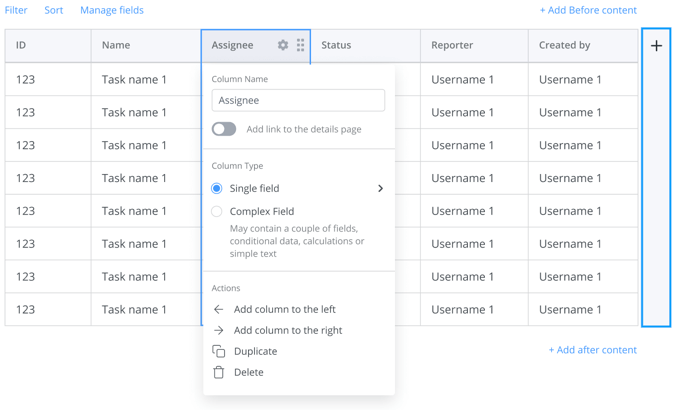
다른 WordPress 플러그인에는 이와 같은 것이 없습니다(Gravity Forms/Gravity PDF, Contact Form 7 플러그인, Caldera Forms 아님).
보기를 사용하면 관리자가 각 고객에 대한 정보를 추가할 수 있는 대시보드를 만든 다음 관리자 측이나 웹사이트에 표시할 수 있습니다.
시작하려면 강력한 비즈니스 계획만 있으면 됩니다!
비즈니스 계획에서 얻는 모든 것에 대해 이 가격은 약간의 도둑질이라고 생각합니다(하지만 우리는 편향된 것일 수 있음).
그러나 비즈니스 플랜을 사용하면 PDF 추가 기능보다 훨씬 더 많은 것을 얻을 수 있습니다. 다음은 몇 가지 추가 기능입니다.
- 끌어서 놓기 양식 작성기
- 150개 이상의 양식 템플릿
- 대화 형식
- 무시무시한 전망
- 많은 통합
- 계산기
- 그리고 훨씬 더
확신이 서지 않는다면 시도해 보십시오. 14일 동안 사용해보고 마음에 들지 않으면 환불받을 수 있습니다.
그러나 우리는 당신이 할 것이라고 확신합니다.
결론
당신은 일이 쉬울 때를 사랑하지 않습니까? Formidable Forms에서는 이것이 우리가 하는 모든 일에 내장되어 있습니다.
이 게시물에서는 환상적인 새 애드온을 사용하여 양식을 PDF로 변환하는 방법에 대해 설명했습니다. 애드온은 Forms를 빌드 및 표시하고 데이터를 수집하는 더 쉬운 방법을 제공하는 플러그인인 Formidable Forms에 대한 것입니다.
그러나 PDF WordPress 추가 기능에 대한 문의 양식으로 멈추지 마십시오. 우리는 그보다 더 많은 기능을 가지고 있습니다.
WordPress 양식을 PDF로 변환하여 더 많은 작업을 수행할 수 있습니다. 지식을 완전히 입력하면 사용 가능한 모든 옵션을 알 수 있습니다.
그리고 마지막으로 한 가지. 소셜 미디어를 사용 중이라면 Twitter, Instagram, Facebook 및 YouTube에서 저희를 팔로우하여 저희의 모든 팁과 요령을 얻으십시오. 당신은 이것들을 놓치고 싶지 않습니다.

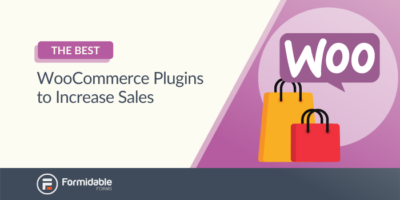 매출 증대를 위한 20가지 최고의 WooCommerce 플러그인
매출 증대를 위한 20가지 최고의 WooCommerce 플러그인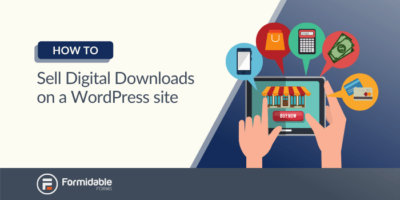 WordPress에서 디지털 다운로드를 판매하는 방법
WordPress에서 디지털 다운로드를 판매하는 방법 WordPress 양식을 PDF로 변환하는 방법(2가지 쉬운 방법)
WordPress 양식을 PDF로 변환하는 방법(2가지 쉬운 방법)